|
【郵便番号を住所に変換する方法】
|
| 郵便番号を入力して変換することによって、住所を入力することができます。 |
|
郵便番号から住所入力
|
| 郵便番号を入力して変換 |
変換候補から「住所に変換」を選択 |
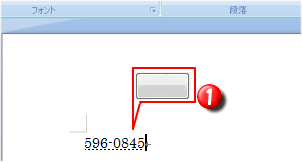 |
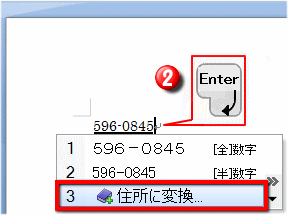 |
| ①・・・全角で郵便番号を入力し「Space」キーを2回押して変換 |
②・・・変換候補が表示されるので「住所に変換」を選択し「Enter」キーを押す |
| 住所を選択し確定 |
住所の確定 |
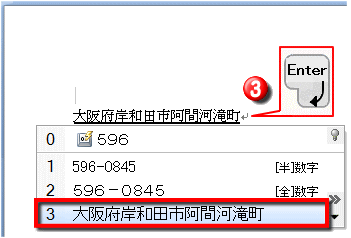 |
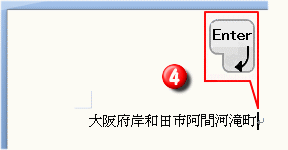 |
| ③・・・変換候補に住所が表示されるので住所を選択して「Enter」キーを押す |
④・・・「Enter」キーを押し住所入力を確定 |
ハイフン「-」の入力 |
 |
ハイフン(-)は「=」キーを押して入力できます。 |
顔文字の入力
|
| 「変換モード」から「話し言葉優先」を選択 |
「かお」と入力して変換 |
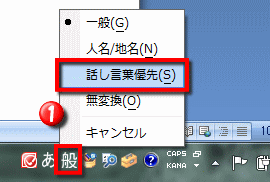 |
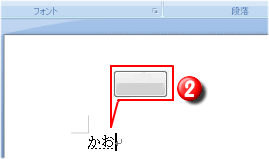 |
| ①・・・言語バーの「変換モード」を左クリックし「話し言葉優先」を選択し左クリック |
②・・・変換モードが切り替わるので「かお」と入力して「Space」キーを2回押し変換する |
| 顔文字を確定 |
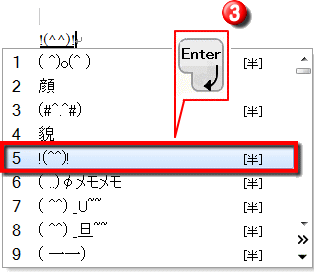 |
|
| ③・・・変換候補に顔文字が表示されるので顔文字を選択して「Enter」キーを押し文字を確定 |
「話し言葉優先」を選択せずに顔文字入力
|
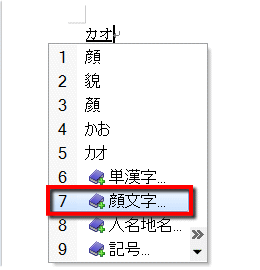 |
「話し言葉優先」を選択しないで顔文字に変換する方法として、「かお」の変換時に変換候補から「顔文字」を選択する方法があります。 |
|